Как да завъртите видеоклипа? Инструкции и практически съвети
Не е тайна, че обучението да се използва компютър не е толкова трудно, колкото изглежда на пръв поглед. Въпреки това е доста трудно да изучаваш всичко самостоятелно, затова се препоръчва да се следват практическите съвети на хора, които вече знаят много. Ако не знаете как да завъртите видеото, в тази статия ще намерите цялата необходима информация по тази тема. Също така помислете за някои добри програми, които ще ни помогнат. 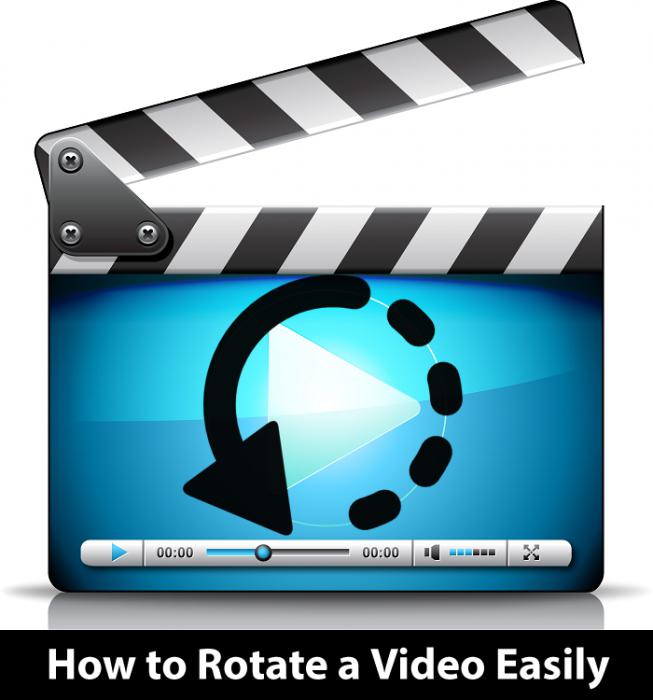
За какво е?
Може да има няколко причини. Едно от основните е неправилното заснемане на видео по телефона. Ако дори и на мобилно устройство всичко е наред, то след като възстановите записа на компютъра, може да установите, че той се завърта. Естествено, в тази форма гледането, меко казано, е трудно. В тези случаи трябва да завъртите видеоклипа. И как да направим това, ще обсъдим малко по-долу. Тъй като можете да завъртите видеоклипа по няколко начина, ние ще разгледаме всеки един от тях. Но освен това има и други причини, когато може да се наложи да включите видео файла 90 или 180 градуса. За това казваме също. Можете да използвате специален софтуер - това е първият начин. 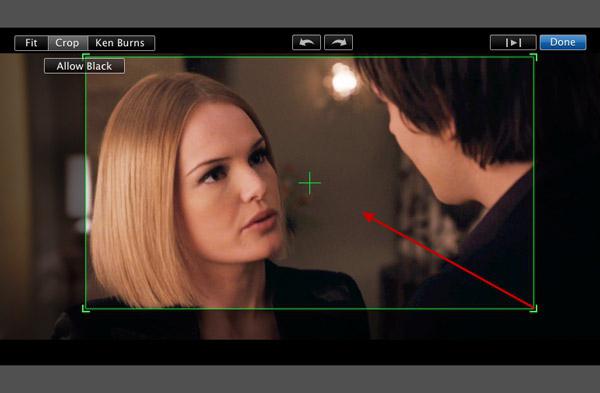
Завъртане с програми
По принцип всичко е много просто. Първото нещо, което трябва да направите, е да свалите съответната програма. За щастие днес в мрежата има много безплатни опции, така че не е нужно да купувате нищо или да го активирате, използвайки sms съобщения. Можете да изтеглите плейър на компютъра си, например VLC Player. Този софтуер ще ви помогне. Но трябва да обърнете внимание, че програмата е добра само когато трябва да направите завой по време на гледане. Ако изтриете плейъра и искате да го видите на друг компютър, той ще бъде в първоначалното си състояние. Да видим каква е последователността на действията за VLC плейъра. Въпреки че програмата е доста функционална, не би трябвало да има трудности, тъй като можете да завъртите видеото в няколко прости стъпки. 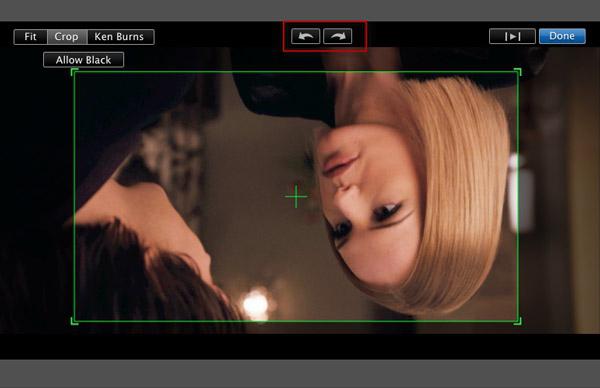
Малко за възможностите на VLC Player
След като добавите видеоклипа към плейъра, кликнете върху „Инструменти“, след което трябва да изберете раздела „Ефекти и филтри“. Следващата стъпка е да намерите линията "Видео ефекти" и да отидете там. Там можете да видите елемент, наречен “Ротация”. Това е точно това, което търсим. Има възможност за регулиране на ъгъла на въртене. Естествено, ако е на 90 градуса по посока на часовниковата стрелка, тогава ни трябва точно същата сума, само срещу. За това можете да използвате специален плъзгач. Разбира се, превръщането на видеото тук е доста лесно и отнема само няколко минути. В допълнение, този плейър поддържа повечето съвременни формати, не изисква активиране и подобни събития, така че е идеален за домашна употреба. Сега нека поговорим за това как да прекодираме файла. 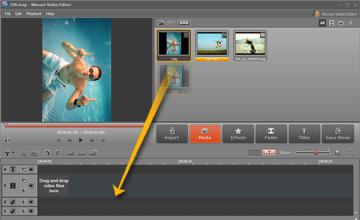
Как най-накрая да завъртя видеото?
Така че, трябва да кажете няколко думи за това как да го направите, така че да можете да гледате видеото навсякъде и по всяко време под нормален ъгъл без специален софтуер. За да направите това, трябва да го прекодирате. Тук няма нищо сложно, въпреки че ще отнеме малко повече време от описания по-горе метод (използвайки VLC плейъра). Но тук за решаване на няколко проблема. Първо, повечето безплатни програми поддържат ограничен брой разширения. Но ако вашето видео е записано в MP4 или 3GP, тогава не можете да се притеснявате - ще намерите нещо добро и безплатно. Струва си да се обърне внимание на факта, че по време на ротация на видео можете да промените формата, т.е. да изберете най-предпочитания. Нека да преминем към практическо решение на проблема. За да направите това, използвайте свободния софтуер, наречен Avidemux, който е достъпен в публичното пространство. Въпреки интерфейса на английски език, всичко е изключително просто и ясно. 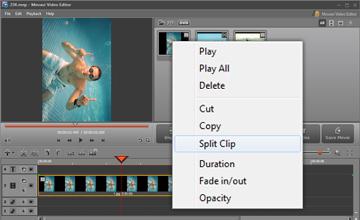
Завъртете видеото с 90 градуса с Avidemux
След като сте изтеглили и инсталирали програмата, добавете видеото там, на което искате да работите. Ако видите прозорец, натиснете "OK". Ако не, просто следвайте инструкциите. В следващата стъпка определено трябва да изберете кодек за транскодиране. Тогава действайте по негова преценка. Само след като приключите тази стъпка, ще се появи разделът Филтри. Тук ще видите няколко реда, имаме нужда от Transform, след това изберете Rotate (завъртане). Ще бъдете подканени да зададете ъгъла на завъртане. Ако имате нужда от 45 градуса, тогава просто посочете, ако имате нужда от 180, след това въведете подходящата стойност. След това трябва да запишете промените и да ги прегледате с помощта на предварителен преглед. Разбира се, има много повече функции в тази програма, но с хода на видеото ние го измислихме. Сега да обсъдим още няколко важни детайли.
Как да се върти видео с обикновени средства?
Не би било излишно да се отбележи, че в някои случаи не е необходимо да се изтегля нещо от интернет, тъй като е напълно възможно да се разбираме с това, което имате на компютъра си. Ако имате достатъчно късмет да притежавате Windows XP, можете да използвате програма, наречена Movie Maker, по всяко време. Той е стандартен и се инсталира с операционната система. Но ако имате друга операционна система, тогава има още един добър изход. Например, използвайте клавишите на клавиатурата. В този случай трябва да задържите клавишите Ctrl + Alt и стрелката в посоката, в която искате да включите видеоклипа. Ако ъгълът е голям, тогава трябва да натиснете няколко пъти. Ако трябва да върнете всичко на първоначалната си позиция, просто натиснете Ctrl + Alt и стрелката нагоре. Както виждате, всичко е изключително просто и не са необходими програми. Но си струва да се отбележи, че това не винаги работи, така че все още е полезно да имаме под ръка софтуер. 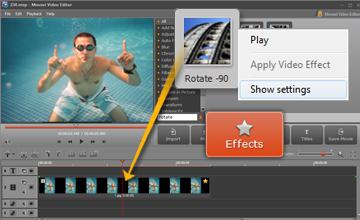
Малко важни неща
В тази статия говорихме за почти всички подробности. Но бих искал да обърна внимание на такава програма като Freemake Video Converter, защото тази програма го заслужава. Освен че е свободно достъпен, тук можете да работите с повече от 200 формати, което е доста голямо. Друг важен нюанс е поддръжката на файлове, взети от мобилни устройства, например iPad, iPhone и др. Изключително лесно е да се работи с този софтуер, принципът е същият като при горната програма. Не забравяйте да запазите резултата, защото в противен случай трябва да повторите всичко. Моля, обърнете внимание, че по всяко време можете да завъртите видеото, както ви е необходимо, и да го направите само за няколко минути. В същото време трябва да се помни, че многократното транскодиране влошава качеството, така че бъдете внимателни.
заключение
Бих искал да обобщя всичко, което беше казано в тази статия. Сега знаете как да завъртите видеоклипа. Можете да направите това, като изтеглите програмата от Интернет и обикновени средства. Изберете най-добрия метод. Между другото, бих искал да отбележа, че има и друг добър начин. На съвременните монитори има бутони, които превключват, което ви позволява да променяте ъгъла на въртене на изображението. Можете да се възползвате от това. Този метод обаче е добър, когато трябва да видите снимка или видеоклип и след това да върнете всичко обратно. Същото се предлага и в графичния контролен панел. Тук е възможно за 30, 45, 60, 90, 180 и т.н. Е, може би цялата полезна информация по тази тема. Не бързайте да изтривате неправилно показвания видеоклип, защото има много начини да го поправите и ние разгледахме няколко от тях. Тук няма нищо особено трудно, само трябва да отделите няколко минути от времето си и да се справяте с всичко.